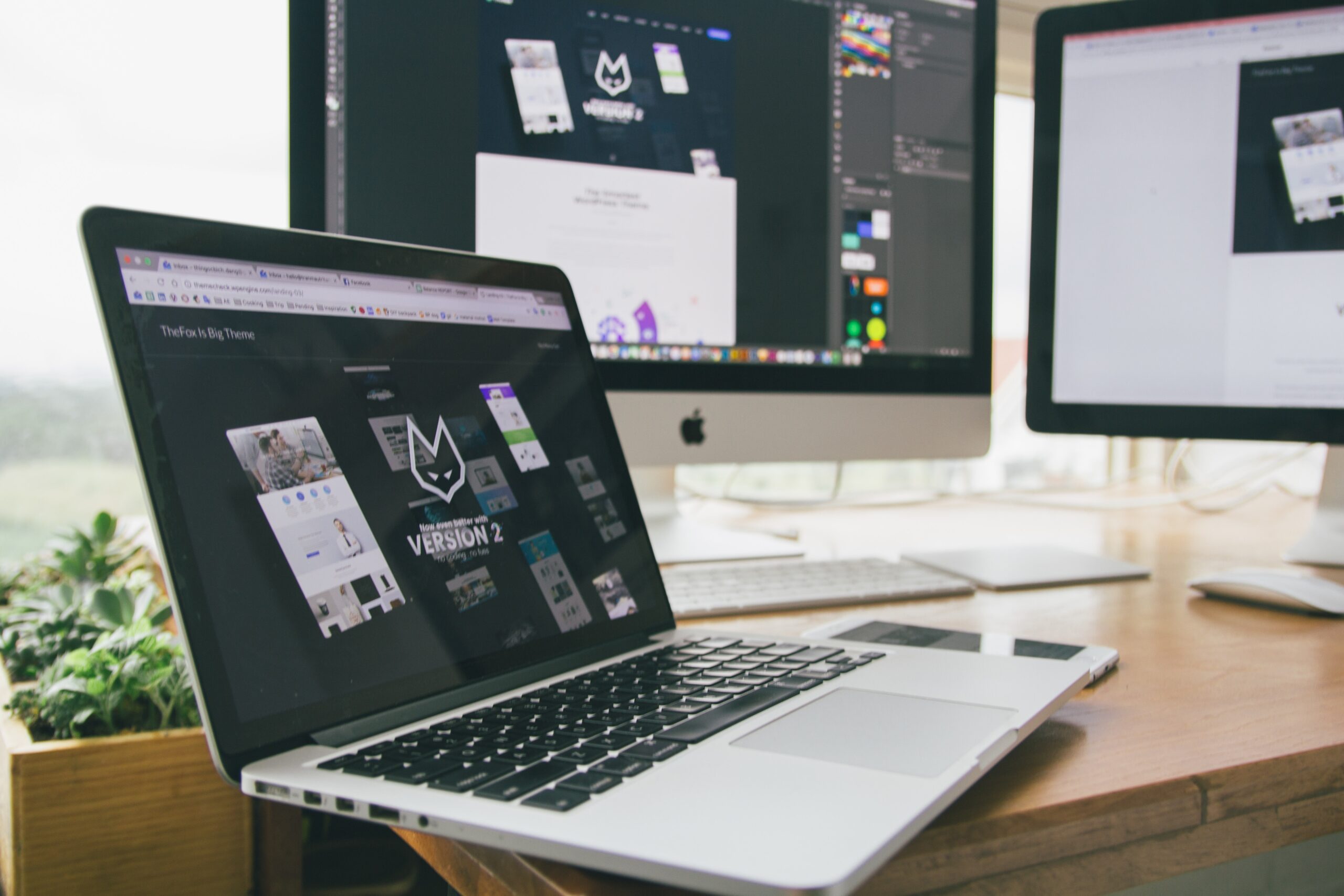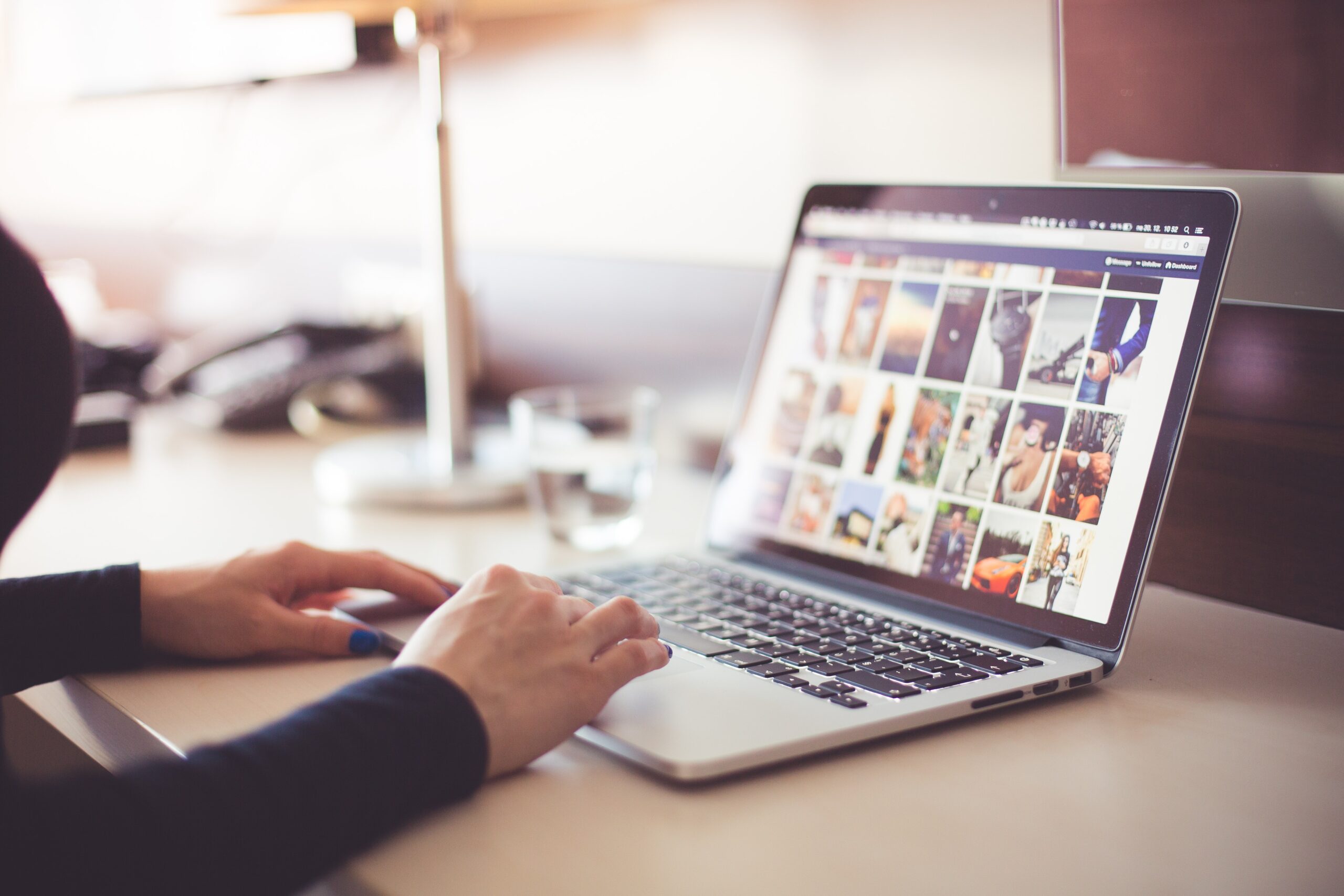
4 étapes pour installer DIVI sur ton wordpress
Bon ca y est je t’ai convaincu d’utiliser DIVI ! 🎉🎉 (Je dis « convaincu » car si tu me suis sur Instagram, je bombarde pas mal de tuto et tips autour de ce thème )😅
Dans cet article, je vais t’expliquer les étapes pour installer fabuleux thème qu’est Divi ! Je t’emmène dans chaque étape de l’achat de licence à l’activation des mises à jour sur ton site.
Prérequis
Pour pouvoir installer DIVI, il te faut un site avec WordPress que tu héberges sur un serveur avec ton nom de domaine. Pas de wordpress.com.
1. Achat d’une licence DIVI
Je te donne rendez-vous sur le site d’Elegant themes, créateur du theme builder que tu t’apprêtes à acheter. (c’est un lien affilié 😛)
Avant d’aller acheter une license tu peux déjà t’amuser à tester la prise en main ici.
En cliquant sur Tarif (Pricing), tu vas découvrir les deux offres que propose le constructeur :
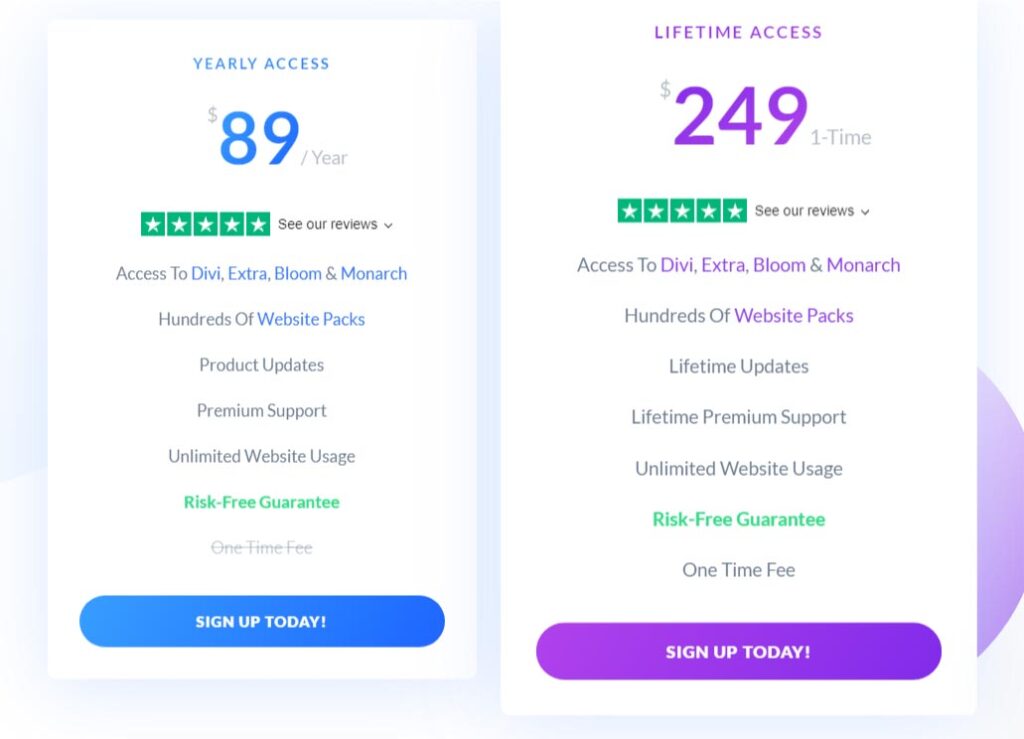
Il y a donc l’offre annuel et l’offre « à vie » : la seule différence ce sont les frais que tu repayeras chaque année pour le renouvellement contrairement à l’offre annuel.
En résumé :Accès Annuel
89$ soit env. 75 €
- Accès à Divi et des extensions supp
- Packs de template de sites web
- Mise à jour du thème
- Licence à pour site illimité
- Support annuel
- Frais de renouvellement
- Garantie remboursement de 30 jrs
Accès « A vie »
249$ soit env. 234 €
Soit un peu de – de 3 ans du forfait annuel pour la rentabiliser
- Accès à Divi et des extensions supp
- Packs de template de sites web
- Mise à jour à vie
- Licence à pour site illimité
- Support à vie
- Garantie remboursement de 30 jrs
Réfléchissez à vos plans sur long terme, c’est un investissement mais si vous avez votre vision, ça peut être rapidement rentabiliser. Et si un jour vous avez d’autres projets et que vous devez faire d’autres sites, vous avez déjà la licence. 😁
Bref vous avez toutes les infos 😉
2. Télécharger le theme builder DIVI
Maintenant que vous avez acheter votre licence, il faut la télécharger :
Connecte-toi à ton compte si ce n’est pas fait, tu devrais être rediriger vers ton espace membre avec toutes les produits disponibles pour le téléchargement.
Choisi le « DIVI Theme » et hop ça te télécharge ! 😀
3. Installer DIVI sur WordPress
Maintenant que le dossier Divi.zip est téléchargé sur ton ordinateur, je te donne rendez vous dans ton wordpress.
- Connecte toi à ton site
- Direction l’onglet Apparence > thème que tu trouves dans la colonne de gauche.
- Clique sur le bouton « ajouter » > téléverser un thème
- Sélectionne le thème sur ton ordinateur et clique sur « Installer maintenant » (prends le dossier tel que tu la télécharger, ne le décompresse pas ! )
- Une fois installé, active le thème !
4. Activer la licence dans WordPress
Pour activer ta licence sur le ton site, il faut que tu récupères ta clés API :
Rendez vous sur le site d’Elegant themes, tu te connectes au site.
Dans account > username & api keys : Ici tu vas pouvoir créer des clés API et les désactiver. Je te conseille de faire une clé API par site. Ca te permettra de désactiver la licence si le site ferme par ex, sans que ça ne perturbe tes autres sites.
Clique sur le bouton « Generate new api key », tu peux ensuite mettre un nom dans le label afin de savoir sur quel site est la clé.
En cliquant sur le champs avec la clé, elle est copiée automatiquement.
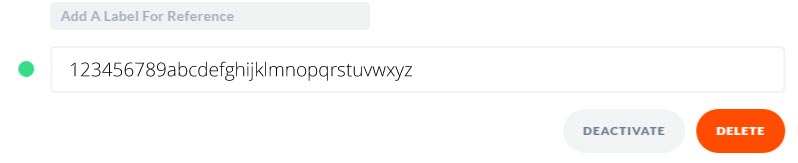
Rendez-vous maintenant dans ton wordpress – Dans le menu de gauche > Divi > Options de thème
Onglet > Mises à jour

Tu mets ton nom de connexion (username) dans nom d’utilisateur et tu colles la clé AP dans son champs et hop tu sauvegardes !
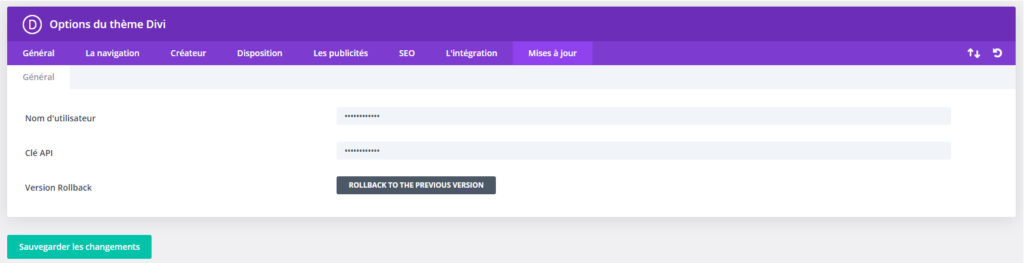
Et voilàààààà !! Tu sais tout !!!! 😁